SQL2000数据库转换2005数据库
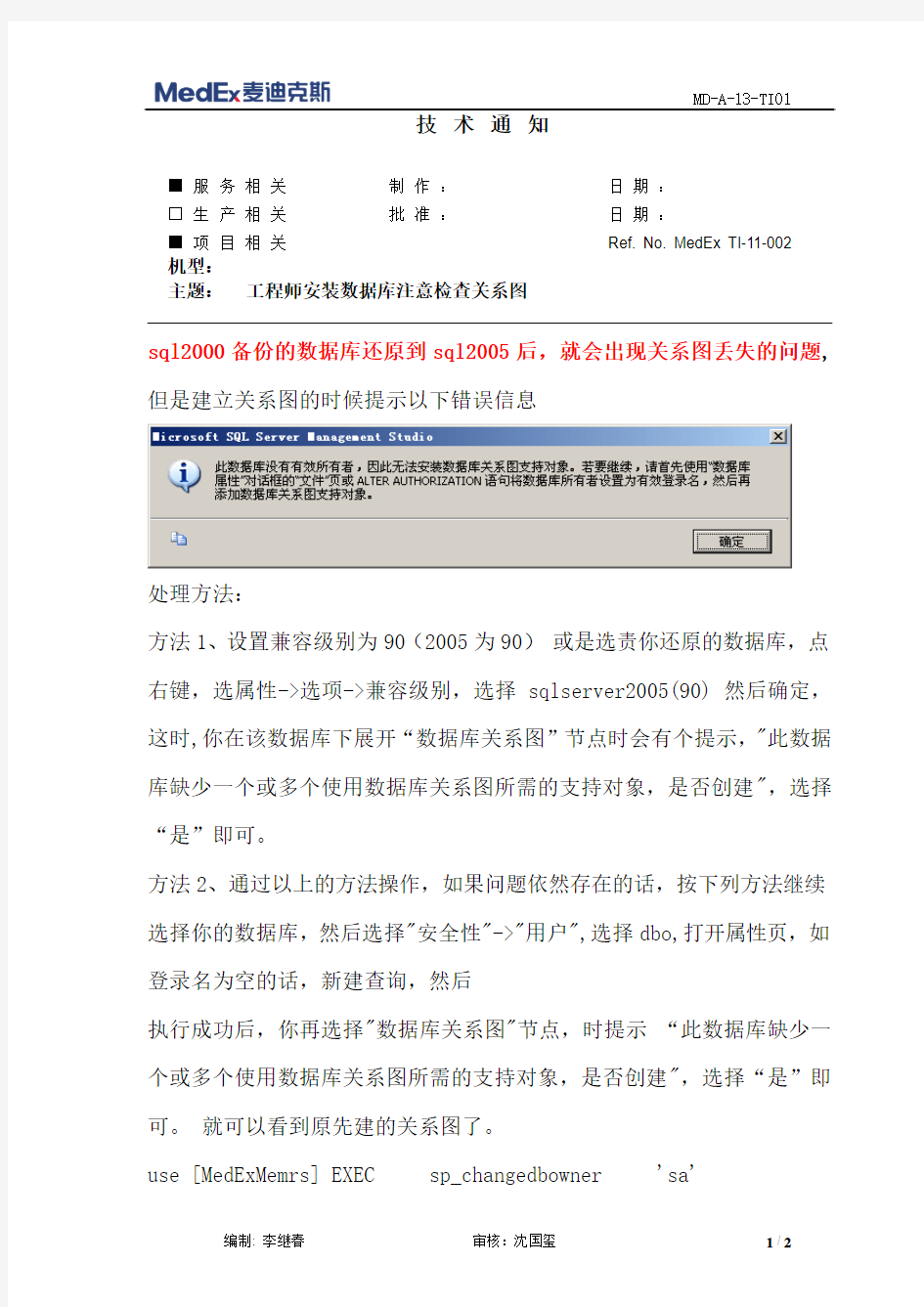

技术通知
■服务相关制作:日期:
□生产相关批准:日期:
■项目相关Ref. No. MedEx TI-11-002 机型:
主题:工程师安装数据库注意检查关系图
sql2000备份的数据库还原到sql2005后,就会出现关系图丢失的问题,但是建立关系图的时候提示以下错误信息
处理方法:
方法1、设置兼容级别为90(2005为90)或是选责你还原的数据库,点右键,选属性->选项->兼容级别,选择sqlserver2005(90) 然后确定,这时,你在该数据库下展开“数据库关系图”节点时会有个提示,"此数据库缺少一个或多个使用数据库关系图所需的支持对象,是否创建",选择“是”即可。
方法2、通过以上的方法操作,如果问题依然存在的话,按下列方法继续选择你的数据库,然后选择"安全性"->"用户",选择dbo,打开属性页,如登录名为空的话,新建查询,然后
执行成功后,你再选择"数据库关系图"节点,时提示“此数据库缺少一个或多个使用数据库关系图所需的支持对象,是否创建",选择“是”即可。就可以看到原先建的关系图了。
use [MedExMemrs] EXEC sp_changedbowner 'sa'
最后手动建立关系图:
北京麦迪克斯公司技术中心
2011年11月15日
SQL Server 2005数据库引擎启动服务器的方法
SQL Server 2005 不允许远程连接解决方法 做课程设计时,很多学生都遇到这个问题。把解决方法写在这儿,供参考。 刚刚安装的数据库系统,按照默认安装的话,很可能在进行远程连接时报错,通常是错误:"在连接到SQL Server 2005 时,在默认的设置下SQL Server 不允许进行远程连接可能会导致此失败。(provider: 命名管道提供程序, error: 40 - 无法打开到SQL Server 的连接) "搜MSDN,上面有一片机器翻译的文章,是在让人难以明白,现在总结如下:明白了SQL Server是个网络数据库就可迎刃而解了,简单的分为下面的集中情况。 1. 数据库引擎没有启动。 有两种启动方式: (1)开始->程序->Microsoft SQL Server 2005->SQL Server 2005外围应用配置器,在打开的界面单击"服务的连接的外围应用配置器",在打开的界面中找到Database Engine,单击"服务",在右侧查看是否已启动,如果没有启动可单击"启动",并确保"启动类型"为自动,不要为手动,否则下次开机时又要手动启动; (2)可打开:开始->程序->Microsoft SQL Server 2005->配置工具->SQL Server Configuration Manager,选中SQL Server 2005服务中SQL Server(MSSQLSERVER) ,并单击工具栏中的"启动服务"按钮把服务状态改为启动; 使用上面两种方式时,有时候在启动的时候可能会出现错误,不能启动,这时就要查看"SQL Server 2005配置管理器"中的SQL Server 2005网络配置->MSSQLSERVER协议中的VIA是否已启用,如果已启用,则把它禁止.然后再执行上述一种方式操作就可以了. 2. 是否已经允许远程连接。 这个部分可以简单的分为4个方面,分别是在SQL Server上启用远程连接、启用SQL Server 浏览服务、在Windows 防火墙中为SQL Server 2005 创建例外和在Windows 防火墙中为“SQLBrowser”创建例外。下面是几个具体的操作方式,摘自MSDN,个人觉得文章的黑体部分应当特别的一起我们的注意。 在SQLServer 实例上启用远程连接 1.指向“开始->程序->Microsoft SQL Server 2005->配置工具->SQL Server 外围应用配置器” 2.在“SQL Server 2005 外围应用配置器”页, 单击“服务和连接的外围应用配置器” 3.然后单击展开“数据库引擎”,选中“远程连接”,在右边选中“本地连接和远程连接”, 再选择要使用的协议,( 这个地方应当启用TCP/IP 和命名管道服务!)单击“应用”,您会看到下消息:“直到重新启动数据库引擎服务后,对连接设置所做的更改才会生效。”,单击“确定”按钮返回 4.展开“数据库引擎”,选中“服务”,在右边单击“停止”,等到MSSQLSERVER 服务停止, 然后单击“启动”,重新启动MSSQLSERVER 服务。(更改其它选项后,一定要重启MSSQLSERVER 服务,才能将更改应用!!) 启用SQLServer 浏览器服务
SQL2000数据库维护计划步骤
数据库维护计划建立过程: 1、数据库企业管理器软件中选定要建立维护计划的数据库,例如:JL_DB_B,以下如不特殊说明,均以此数据库为例。 2、选中数据库(JL_DB_B)后,右键菜单,所有任务中选择维护计划,如下图所示:
3、现维护计划向导,点击下一步按钮 4、在选择数据库的对话框中选择JL_DB_B,点击下一步按钮 5、在更新数据优化信息对话框中要选中“从数据库文件中删除未使用的空间”,选中后,增长超过多少MB,和收缩后保留的可用空间量的百分比可以输入合适的数值: 我们分别设置为:200MB,30%。
调度:里面是计划执行的时间,可以点击“更改”按钮进行设定,具体时间可以根据时间情况而定,假设我们定在每周二凌晨3:00点进行。 设定好后,点击确定按钮,此时回返回更新数据优化信息的对话框。下面是我们更改后的界面,可以与更改前作一个对比。
6、选择下一步,进入检查数据库完整性对话框,我们不作任何选项,直接下一步。 7、进入数据库备份计划,我们选中“作为维护计划的一部分来备份数据库”,并验证备份的完整性,调度里面的时间设定同上一步。我们假定每周作一次备份,
在星期日的凌晨2:00。 8、点击下一步后,会出现指定备份磁盘目录,我们的原则是备份到一个磁盘空间较大的位置,如:F:\DATABASE_JL,选择路径可以通过右侧的“…”按钮,这里要注意的是要选中“删除早于……的文件”,如果不指定则会不停的向磁盘写备份文件,最终会造成磁盘空间用尽。
我们假定设为删除3周前的备份数据,然后点击下一步,进入日志备份计划。 9、日志备份计划,这里也要选择任务执行的计划的时间,跟上述调度时间的设置类似。 10、点击下一步后,要进行删除历史日志备份的文件,如下所示,
sqlserver2000数据库迁移mysql5
Sqlserver2000数据库转移mysql5中 准备条件:以smsblog数据库为例 数据源:要与mysql的版本一致,此处用的是mysql-connector-odbc-5.1.8-win32.msi,版本不一样可能会造成中文乱码。 Sqlserver2000 默认字符集:Chinese_PRC_CI_AS SELECT COLLATIONPROPERTY( 'chinese_prc_ci_as', 'codepage' ) 查看代码页如果是936代表gbk 20936 代表gb2312 在企业管理器中选择数据库右键——属性 Mysql5中创建数据库 创建的数据库要与sqlserver中转移的数据库名称一致,字符集:gbk。 安装数据源:mysql-connector-odbc-5.1.8-win32.msi,全部默认点击下一步(next)最好点击完成(finish)。 安装好软件后开始安装数据源:点击开始——(程序)——管理工具——数据源(ODBC)
ODBC数据源管理器:选择添加 创建新数据源:找到MySQL ODBC 5.1 Driver,选择完成。
点击完成出现下图: 表中的信息填完后,点击Test,测试能不能成功,成功后点击OK,确定。 打开企业管理器,找到要转移的数据库,右键——所有任务——导出数据
DTS 导入/导出向导:下一步 DTS 导入/导出向导:下一步
DTS 导入/导出向导:默认,下一步 DTS 导入/导出向导:选择要转移的表,转移整个数据库直接点击全选。下一步
然后就开始转移了,时间长短根据要转移表的大小和网速以及硬件来确定。转移完后点击确定即可。 结束
连接SQL server2005数据库端1433端口的正确方法
连接SQL server2005数据库端1433端口的正确方法 SQL server 2011-02-20 20:49:49 阅读14 评论0 字号:大中小订阅 安装完程序后,连接端口1433前,要做的几件事情和注意事项总结一下。 步骤: 1.关闭数据库引擎,关闭数据库引擎有三种方法: (1)开始->程序->Microsoft SQL Server 2005->配置工具->SQL Server 2005外围应用配置器,在打开的界面单击"服务的连接的外围应用配置器",在打开的界面中找到Database Engine,单击"服务",在右侧查看是否已启动,如果已启动可单击“停止”按钮,即可关闭数据库引擎。 (2)开始->程序->Microsoft SQL Server 2005->配置工具->SQL Server Configuration Manager,选中SQL Server 2005服务中SQL Server(MSSQLSERVER) ,并选中右击,点击停止,即可关闭数据库引擎。 (3) 开始->程序->Microsoft SQL Server 2005-> SQL Server Management Studio,在弹出的连接数 据库引擎对话框中点击“连接”按钮,然后选中服务器名称,右击“停止”按钮,即可关闭数据库引擎。 补充注意点: 有时候在启动数据库引擎的时候可能会出现错误,不能启动,这时就要查看"SQL Server 2005配置管理器"中的SQL Server 2005网络配置->MSSQLSERVER协议中的VIA是否已启用,如果已启用,则把它禁 止.然后再执行上述一种方式操作就可以了. 2.配置服务器端和客户端的TCP/IP协议: 配置工具->SQL Server Configuration Manager->MSSQLSERVER的协议 看看TCP/IP协议是否启动,如果启动,右键菜单点"属性" ,在分页菜单中选"IP地址",把"IP1"和"IP2"中 "TCP端口"为1433,"已启用"改为"是" 配置工具->SQL Server Configuration Manager->SQL Native Client 配置->客户端协议->TCP/IP 选择TCP/IP右键菜单中"属性",确认"默认端口"是1433,"已启用"为"是" 3.开启数据库引擎,方法参考步骤1中的(1)、(2)两点。 4.连接端口1433 开始–>输入cmd –>回车–>telnet localhost 433->回车 出现黑屏,表示本机连接端口1433成功 前几次,连接端口1433失败的原因主要是在配置服务器端和客户端的TCP/IP协议前,没有先关数据库引擎,而是配置完服务器端和客户端的TCP/IP协议后,再关数据库引擎。正确的顺序是:(1)关数据库引擎,(2)配置服务器端和客户端的TCP/IP协议,(3)启动数据库引擎,(4)连接端口1433。
正确配置SQL Server 2005数据库服务器
正确安装SQL Server 2005之后。 1.打开“SQL Server 外围应用配置器”。 2.点击“服务和连接的外围应用配置器”,打开服务和连接的外围应用配置器 对话框,展开“MSSQLSERVER”下的“Database Engine”,然后点击“远程连接”,则右侧设置“本地连接和远程连接”下面的“同时使用TCP/IP和named pipes”项。然后应用确定。 3.设置例外SQL Server端口。在“控制面板”中打开“Windows防火墙”,选 择“例外选项卡”。点击添加端口,给个名称,端口SQL默认的是1433(你
一般不要改动),当然你也可以在“SQL Server Configuration Manager”中的网络配置中修改。 4、以Windows身份进入SQL Server Management Studio,展开“安全性”->“登录名”,右键新建登录名,填入登录名,在“常规”中,选择SQL Server身份验证,并填入密码。在“用户映射中”,为用户在相应的数据库中设置对应的权限,另外在“状态”中,将登录设置“启用”。这样便新建了一个用于网络登录SQL服务器的用户账号。
5、在SQL Server Management Studio中,右键点击服务器,选择属性弹出“服务器属性”对话框,点击左侧的“安全性”,在“服务器身份验证”项中选择“SQL Server 和Windows 身份 验证模式”然后点击确定。
6、在SQL Server Configuration Manager中,重启“SQL Server(MSSQLSERVER)”服务。 7、在SQL Server Management Studio,可以使用服务器的IP地址和网络用户登录。另外,如果更改了SQL Server的端口,则在此处的“服务器名称”中填入IP后,用逗号隔开加端口号,如:222.195.11.219,418。
SQL2000安装及SP4补丁安装
一 二、SQL2000数据库的安装 1,双击sql2000pro.rar解压,点“确认”,解压完成后,系统自动生成一个同名的文件夹,打开sql2000pro文件夹,选择并双击运行AUTORUN.EXE 安装程序,则会弹出SQL2000的安装窗口;如图1所示;点击“安装SQL Server 2000 组件”。 图1 选择安装SQL Server 2000组件 2.选择安装数据库服务器,如图2所示;点击“安装数据库服务器”。 图2 安装数据库服务器 说明:如安装过程中出现“相关的文件安装挂起”提示,则可按以下操作来处理: 点击任务栏中的“开始(start)”按纽,点开菜单中的“运行”,在打开的窗口中 录入“regedit”命令,确认并打开“注册表编辑器”的窗口,点“编辑” 主菜单中的“查找”项,在窗口的查找目标后录入“PendingFileRenameOperations”(对于以上两个命令,可使用复制粘贴的方法),找到相关的“键值”项后,按鼠标右键,点删除,继续查询,如再次查到相关的键值,重复删除操作,直到最后出现完成提示。正常情况
下,只需要删除一次,有时也会需要删除两次。 3.继续所有的下一步,在服务账户窗口的服务设置中,选择上面的“使用 本地系统账户”选项,如图3所示; 图3 数据库服务账户 4.在身份验证模式窗口中,选择下面的“混合模式”,录入sa登陆密码, 如图4所示,记下密码,需要在安装SQL2000补丁和配置环境文件INI.ini 文件中使用; 图4 身份验证模式 5.继续下一步,直到最后出现安装成功的提示。 6.重启计算机,进入桌面后,在任务栏中出现了SQL2000服务器的图标,就表示服务器安装成功了。 三、 SP4补丁的安装
SQL SERVER2000数据备份与恢复
SQL Server2000数据备份与恢复 Author looger 1.数据库备份 1.1展开服务器组,然后展开服务器。展开“数据库”文件夹,右击数据库,指向“所 有所有”子菜单,然后单击“备份数据库”命令。 1.2在“名称”框内输入备份集名称,在“描述”框中输入对备份集的描述。在“备 份”选项中选择备份方式。
1.3点击“添加”按钮以添加现有的目的地或创建新的目的地,点击按钮可以选择一个备份文件
1.4点击按钮后,在下面出现的窗口中选择一个文件作为备份文件,可以在“文件名” 后面的文本框中输入一个新的文件名以创建一个备份文件。 1.5此时刚才选择的文件被加入到备份文件中。如果要添加其他的文件,则可以点击“添 加”按钮添加其他的文件。在"重写"选项下,单击“追加到媒体”,将备份追加到备份设备上任何现有的备份中;点击“重写现有媒体”,将重写备份设备中任何现有的备份
1.6可以选择“调度”复选框调度备份操作在以后执行或定期执行。点击“调度”后 面的按钮可以对调度进行设置 1.7在点击按钮后,可以在下面的对话框中设置调度的名称和调度的类型。如果需要调 度反复出现,则可以点击“更改”按钮
1.8点击“更改”按钮后,可以在下面的窗口中设置作业发生的时机 1.9单击“选项”选项卡。选择“完成后验证备份”复选框,在备份时对备份进行验 证。选择“检查媒体集名称和备份集到期时间”,检查备份媒体以防意外重写。在“媒体集名称”框中,输入将用于备份操作的媒体的名称。如果仅指备份集到期时间,则将其保留为空
2.数据库的恢复 2.1展开服务组,然后展开服务器。展开“数据库”文件夹,右击数据库, 指向“所有任务”子菜单,然后单击“还原数据库”命令 2.2在“还原为数据库”框中,如果要还原的数据库名称与显示的默认数据库名称不同,请在其中进行输入或选择。若要用新名称还原数据库,请输入新的数据库名称
VC++环境下连接SQL_Server数据库方法-实验六
VC++环境下连接SQL Server数据库方法指导 实验类型:设计型 一、实验环境 1.Windows XP操作系统; 2.VC++6.0开发环境; 3.SQL server 2000数据库管理系统。 二、实验内容和要求 利用VC开发应用程序,要求能够通过界面完成对数据库中数据的查询、插入、删除以及修改。 三、实验原理 VC访问SQL Server数据库,常用的方法有两种:通过ODBC连接和通过ADO连接。下面分别介绍一下。 采用ODBC方式要求先创建ODBC数据源,应用程序通过数据源与数据库连接;并且在创建应用程序时,只能是基于单文档或多文档,而无法直接创建基于对话框的应用程序。 采用ADO方式无需创建数据源,应用程序可通过ADO直接与数据库连接;ADO方式可以创建基于对话框的应用程序。 两种方式都要在应用程序中添加代码以完成相应的初始化功能。 四、实验步骤 下面通过两个例子分别介绍基于ODBC方式和基于ADO方式的实验步骤。 1 基于ODBC方式的实验步骤 (1)在SQL Server2000中创建数据库student,该数据库中有学生表s用来存放学生信息。 s表的创建方法在此不详述。 (2)创建ODBC数据源 “开始”--〉“设置”--〉“控制面板”—〉“管理工具”—〉“数据源(ODBC)”,打开 之后出现如图1所示窗口。
图1 点击“添加”按钮,出现图2。 图2 选择SQL Server,点击“完成”,出现图3。 图3 名称中填写所创建的数据源的名称,本例中为student,描述可以不填。因为SQL Server 的服务器和客户端均安装在本地计算机上,所以服务器为(local)。如果本地计算机上只安装了客户端,服务器安装在另外的机器上,服务器为另一台机器的名称。 点击“下一步”,出现图4。
JAVA连接SQL2005数据库的总结
关于JAVA连接SQL2005的问题 下面总结如下: 一、JAVA连接SQL的语句 但连接SQL2005,已经改为: Class.forName("com.microsoft.sqlserver.jdbc.SQLServerDriver"); DriverManager.getConnection("jdbc:sqlserver://localhost:1433; DatabaseName=数据库名","数据库登录名","登录密码"); 二、JAVA连接SQL都要用到驱动程序 SQL2000需要三个jar包:mssqlservice.jar,msutil.jar,msbase.jar SQL2005需要一个jar包:sqljdbc.jar 所以SQL2000和2005的连接方法是不一样的, 到微软下载"Microsoft SQL Server 2005 JDBC Driver"最新版本,现在的应该是1.2 下面Microsoft SQL Server 2005 JDBC Driver的安装说明: 1. 将 sqljdbc_<版本>_enu.exe 下载 2. 运行 sqljdbc_<版本>_enu.exe 3. 出现提示时,输入安装目录;建议您将此 zip 文件解压缩到 %ProgramFiles% 中的默认目录下: Microsoft SQL Server 2005 JDBC Driver 4.在环境变量CLASHPATH后加上C:\Program Files\Microsoft SQL Server 2005 JDBC Driver\sqljdbc_1.2\enu\sqljdbc.jar(这是1.2版的,其它版本按实际修改......) 但上面只解决了驱动程序的问题..... 三、另外有时候会出现"SQL SERVER 2005使用sa 登录失败-提示该用户与可信SQL Server 连接无关联"或除sa外的用户登录失败的问题. 解决方法如下: 1.打开SQL Server Management Studio 2.右键点击服务器,选择Properties(属性),点击Security(安全性), 将server authentication服务器身份认证从windows authentication mode (windows身份认证模式) 修改为Sql Server and Windows Authentication mode(SQL server和windows 身份认证模式). 3.回到SQL Server Management Studio服务器那,在服务器下双击打开 security(安全性) -- logins(登录名) ,右键选中sa,选择properties(属性),点击Status(状态),在设置中将Login(登录)设置为Enabled(启用)。(忘记sa 密码的可在常规修改密码)
SQL2005数据库安装详细步骤(带图解说明)Word版
1,安装前准备: 安装IIS,打开控制面板,点“添加或删除程序”,点“添加/删除Windows组件(A)”,把“Internet 信息服务(IIS)”前面的勾选框的勾选上,点“下一步”,一路确认完成。这个过程一般没有问题。 当然,要装SQL Server 2005,当然要准备安装程序(光盘),也就要选对版本。 我之前下载了个“Microsoft SQL Server 2005 Enterprise Edition”,兴冲冲的去安装,安装不成功,最后看他的安装说明里面恰好这个版本“Windows XP Professional Edition SP24”是不能安装的,背啊。。。。才知道磨刀不误砍材功的道理,后来去下载了“Microsoft SQL Server 2005 Standard Edition”,920MB的压缩包。 2,SQL Server 2005的安装光盘共有2张,先打开第一张,点“服务器组件、工具、联机丛书和示例(C)”
此步骤系统配置检查很重要,14个项目里面如果有1项有错误或者警告,整个SQL Server 2005都将不正常。 我第一次在一台笔记本的Windows xp2系统上安装就遇到了一个COM+组建的警告,以为没有什么大不了,不过最后是发现程序不能正常运行,在google,百度上搜索半天,操作了半天,结果还是问题依旧。 不过我回家第二次在台式机上的Windows xp2安装就没有问题,一切正常。 看来和Windows xp2的系统版本没有关系,而是我的笔记本电脑的Windows xp2系统不正常了,可能重新装下系统就可以正常安装SQL Server 2005了。 重装系统看来是遇到问题的唯一法宝——除非你是那种专家级别的高手。在这个步骤遇到问题或者错误警告还是举手投降了,选择重新安装系统。可能那样解决问题的时间还要短些。烦恼也少些。
开启sql2005远程连接功能
开启sql2005远程连接功能 启用TCP/IP协议,设置端口 开始菜单->程序->Microsoft SQL Server2005->配置工具->SQL Server Configuracion Manager SQL Server2005网络配置->SQLEXPRESS的协议->TCP/IP,双击打开 在‘协议’选项卡把‘已启用’由默认的‘否’改为‘是’,在‘IP地址’选项卡把最下面‘IP All’选项卡里的TCP动态端口改为空,TCP端口改为‘1433’或者您需要的端口号码。
启用sa和远程连接 开始菜单->程序->Microsoft SQL Server2005->SQL Server Management Studio Express 1、登陆改为混合模式:以windows方式连接并进入数据库,右键点击你的数据服务器->属性->安全性>选中Sql server和windows验证方式。
2:设置一个Sql server方式的用户名和密码,具体设置如下: 点击你的数据服务器->安全性>登录名>sa>右键打开属性 a:状态>是否允许连接>改为授予,登录改为启用 b:常规>密码改为1qaz2wsx 这样就设置了一个用户名为sa,密码为:1qaz2wsx的用户,下次在登陆时,可以用Sql server方式,用户名为sa,密码为:sa123456的用户进数据库了. 做完上面三步后,这样写连接字符串就可以顺利进入数据库了, (server=.\\sqlexpress,1433;uid=sa;pwd=sa123456;database=master"); 附加数据库 开始菜单->程序->Microsoft SQL Server2005->SQL Server Management Studio Express 1、登陆改为混合模式:右键点击数据库->附加->添加
sql2000数据库还原到sql2005方法
【还原sql2000】 如果我们有Sql Server 2000的数据库备份文件,要还原到另外一个Sql Server 2000数据库中,我们的操作是什么样的呢? 1、在目标数据库服务器中,打开Sql Server 2000的企业管理器,并新建与原库同名的数据库; 2、右键选择新建的数据库,找到并选择还原数据库,再随后的窗口中选择从设备; 3、添加Sql Server 2000的数据库备份文件并勾选覆盖原有数据库,点击确定,还原成功! 以上叙述为简单的回顾在Sql Server 2000中还原数据库的过程。 【还原sql2005】 将sql2000的数据库备份还原到sql2005上,我使用了与上面同样的方式就彻底好使了,可是有在其他的上面却又不太好使,查找的方法见下: 使用Sql Server 2000的数据库备份文件还原Sql Server 2000的数据库和还原Sql Server 2005的数据库时,其关键所在就是在Sql 2000时是必须新建数据库并对其还原,而在Sql 2005时是必须不能新建数据库才能对其还原。另外一个区别就是Sql 2000时是要新建的数据库名称与原库名称相同,而Sql 2005时输入的数据库名称可以是任意的一个名称,不必与原库名称相同。 【详细步骤】 1、此时你的sql2005中如果已经有一个和你想还原的数据库名称一样。先将其删除。 2、右击“数据库”选择“还原数据库”;
3、在出现的窗口中输入目标数据库,如输入CN17006_db,并选择“源设备”,点击—>浏览按钮;
4、单击“添加”按钮,选择Sql Server 2000的备份文件,点击“确定”按钮到初始窗口,勾选文件前“还原”列的复选框;
如何连接SQL数据库
1.下载驱动 https://www.360docs.net/doc/cb777639.html,//download/sqljdbc.jar 2.导入驱动包点击 3. 在下拉菜单中,先择最后一项
下面到代码啦! //package https://www.360docs.net/doc/cb777639.html,; import java.sql.*; import java.sql.Connection; import java.sql.DriverManager; import java.sql.SQLException; public class test { /** * @param args */ public static void main(String[] args) { // TODO Auto-generated method stub try { String conURL="jdbc:sqlserver://127.0.0.1:1433;DatabaseName=ff";
try { Class.forName("com.microsoft.sqlserver.jdbc.SQLServerDriver"); } catch(https://www.360docs.net/doc/cb777639.html,ng.ClassNotFoundException e) { System.out.println(e.getMessage()); } Connection con=DriverManager.getConnection(conURL,"sa","123"); con.close(); } catch(SQLException e) { System.out.println("SQLException:"+e.getMessage()); } } } 这是连接代码 再下来就到SQL服务器的配置啦! 打开这里,会打开吧,不会打开的就问一下我,我的QQ是576495017
《SQL Server2005数据库应用技术》习题参考答案
1、简述数据与信息之间的联系与区别。 1、描述事物的符号称为数据,信息是就指对结果进行加工处理,并对人类社会实践和生产活动产生决策影响的数据。数据是物理的,信息是观念性的,数据和信息密切相关,信息可以数据化,数据代表信息,两者既有联系又有区别。 2、简述数据库系统的设计流程。 2、数据库设计的流程包括六个阶段:需求分析、概念结构设计、逻辑结构设计、物理结构设计、数据库实施、数据库运行与维护。 3、社么是E-R图?E-R图由哪些要素构成? 3、E-R图是用来描述实体-联系的模型图。 E-R图的组成要素:表示实体的“矩形”、表示实体属性的“椭圆”、表示实体间联系的“菱形”。 4、逻辑结构设计有哪些步骤? 4、逻辑结构设计步骤:(1)概念模型转化为关系模型。(2)将关系模型转化为特定数据管理系统下的数据模型。(3)数据模型进行优化(通常采用规范化理论),以提高数据库应用系统的性能。 5、物理结构设计有哪些步骤? 5、物理结构设计步骤:(1)确定数据库的物理结构(存储结构、存储位置)。(2)确定数据库的存取方法。(3)对物理结构进行评价,评价的重点为时间和空间效率。 6、数据库的维护包括哪些工作? 6、数据库的维护工作:对数据库的监测、分析和性能的改善;数据库转存和故障恢复;数据库的安全性、完整性控制;数据库的重组和重构造。 7、简述安装SQL Server2005所需的软硬件环境。 软件环境:
9何在SQL Server2005 Management Studio中增加一个数据库? 9可利用“附加”数据库功能: (1)在【对象资源管理器】窗口中,右击【数据库】选项,弹出快捷菜单,选择【附加】选项,出现【附加数据库】对话框。 (2)单击【添加】按钮,出现【定位数据库文件】对话框。从中选择要附加的数据库的主要数据文件,单击【确定】按钮,返回【附加数据库】对话框。 (3)单击【确定】按钮,即可把所选的数据库附加到当前SQL Server实例上 10、如何一个查询,并保存脚本文件? 10、打开查询编辑器窗口。在查询编辑器窗口中键入脚本,单击工具栏上的分析按钮,分析脚本语法,使其正确。(2)按F5,或者单击工具栏上的执行按钮,执行脚本,或者也可以在菜单栏上的【查询】|【执行】。(3)选择“文件”菜单中的【保存】命令,或单击工具栏的【保存】按钮,在打开的保存对话框转播中,选择存储位置,输入脚本文件名,单击“保存”即可保存脚本文件。 11、SQL Server2005安装成功后,有哪些系统数据库?其用途分别是什么? 11、统数据库: master数据库:是SQL Server系统最重要的数据库。记录SQL Server 系统的所有系统级信息。 model数据库:作为用户创建新数据库的模板。 msdb数据库:是代理服务器数据库。它为报警、任务调度和记录操作员的操作提供存储空间。 tempdb数据库:记录了所有的临时表?临时数据和临时创建的存储过程等保存临时对象的一个工作空间? 12、据库文件有哪些类型?其作用分别是什么? 12、据库文件类型: (1)主要数据文件:包含数据库的启动信息,并指向数据库中的其他文件。主要数据文件的文件扩展名是.mdf。 (2)次要数据文件:是可选的,由用户定义并存储用户数据。次要数据文件的文件扩展名是.ndf。 (3)事务日志文件:用于记录所有事务以及每个事务对数据库所做的修改。 13、库如何扩容?有几种方法? 13、改现有数据库中数据文件的容量,或者增加数据文件扩容数据库。 有两种方法:
windows7下安装sql server2000
windows7下安装sql server2000 单独安装MSDE 和SQLgreeMGMT,前者是用来安装sql Server 2000驱动的,后者是用来管理SQL Server 2000方法让sql2000能够完美运行。 1.先安装msde2000 微软网站下载: https://www.360docs.net/doc/cb777639.html,/download/4/5/1/451d5d5c-69d4-40d5-b85d-f1d756cf46db/CHS_ MSDE2000A.exe MSDE2000安装方式 1)解压 2)进入DOS环境/命令提示符 点击“开始”-“程序”-“附件”-“命令提示符”,输入: >d: 目录在哪个盘上,则进入到哪个盘上。 >cd\ 3)进入解压的目录 >cd d:\msde 点击“Enter” 4)键入:setup sapwd="sa" securitymode=SQL disablenetworkprotocols=0 然后按回车。 参数sapwd是指sa的口令,在Excel服务器2006的安装“安装数据库”步骤的“管理员口令”中用到,可以用户自己设定。 这样msde2000就安装好了! 2.装SQL2000直接安装就可以了(安装时选择修改或卸载安装,安装管理工具\其他的.......) 3.打sp4补丁 不过在安装的过程中过后,一直无法打SQL SP4补丁,一打就出错,或提示登录权限不够。在服务里设置了MSSQLSERVER的登录权限过后,也无法正常打补丁和启动SQL服务。 以上方法应该没什么大错,因为之前我使用了绿色版的SQLgreeMGMT,本来是可以正常使用的,也能正常启动服务和企业管理器、查询分析器。但仍然是不能打SP4补丁。因此我就把这删除了。 郁闷之中,把重新安装好的(按照上面第2点的方法)SQL SERVER个人版卸载掉,再次安装,居然不能选择其它,就此,直接就选择了新实例安装。一路下来,NEXT,SP4补丁,没有任何问题。怪哉! 企业管理器使用正常,服务启动,附加数据库,软件连接正常。查询分析器连接也正常,呵呵。有点,有心栽花花不开,无心插柳柳成阴的意思。 目前使用下来,只发现了一个问题,不能在数据库中创建新表,会MMC错误退出。其它操作均正常,不过增加字段是没有问题的,因此我在查询分析器里使用SQL语句:Creat table Name(id int)
SQL_Server2005 两种方法创建数据库和表
使用SQL Server2005创建数据库和表 使用SQL Server2005数据库管理系统创建数据库和表 在本练习中,将使用SQL Server2005数据库管理系统创建Student数据库,并在Student 数据库中创建表Student,使你能够掌握使用SQL Server2005数据库管理系统创建数据库和表的方法。 1)启动SQL Server2005: 依次单击开始->所有程序->SQL Server 2005->SQL Server Management Studio Express启动SQL Server 2005数据库管理系统 2)登录数据库服务器: 点击“连接到服务器“对话框中的连接按钮连接到SQL Server 2005数据库服务器。 3)创建数据库Student 在SQL Server 2005数据库管理系统的左边栏“对象资源管理器”中右击数据库对 象,在弹出的快捷菜单中单击“新建数据库”命令。
在弹出的“新建数据库”对话框右侧的数据库名称中输入数据库名称“Student”,然后单击确定。 4)在Student数据库中新建表”Student”
单击SQL Server 2005数据库管理系统的左侧的“对象资源管理器”栏中的”刷新”按钮,以显示出新建的数据库“Student”。 依次展开左侧栏对象资源管理器中的“数据库”->“Student”,并右击Student数据库中的表项目,在弹出的快捷菜单中单击“新建表”命令。 在右侧在工作区中输入“Student”表的信息,该表具有如下列:
单击文件菜单中的保存命令保存该表,并取名为“Student”。
SQL_Server_2000数据库备份方案
SQL Server 2000数据库备份方案 sql server数据库备份方案 2008-08-05 13:15 SQL Server 数据库备份方案 为了保证SQL Server 数据的安全,数据库管理员应定期备份数据库,在不同情况下应采用不同备份数据库备份策略,一方面维持数据的安全性,另一方面也可保持SQL Server 能顺畅运行。尽最大的努力减少由于数据的损坏对客户造成的损失。 概念 1) 备份工作规划 计算机软硬件的稳定性还未达到非常稳定的状态,计算机中的数据仍有损失或毁坏的情况发生。存在于计算机内的数据不安全,即使采用容错设备,也无法保证数据库100%安全。计算机硬件的费用可能很高,但计算机数据更珍贵,做好数据备份,可保证在各种意外发生情况时,仍能保持有数据库的完整性。管理员必须花时间来备份数据库,但SQL SERVER也提供不少自动化功能。 2)备份方式 数据库——完全 就是备份整个数据库的内容。若将整个数据库的内容都备份下来,需很多的存储空间来存放备份数据,但其好处是在还原数据库时,也只要将整个数据库从一份数据库备份还原到SQL SERVER 中就可以了。它是其他备份的基础,在做其他备份之前,必须得做此种方式的备份。 数据库——差异(Differential) 只备份从上一次执行“完全”数据库备份后有改动的数据,因此所需要的备份时间和备份空间都比“完全”方式少,所以此方式最适合作为经常性的备份方式。 事务日志(Transaction Log) 只备份事务记录文件的内容,由于事务日志文件只会记录我们在前一次数据库备份或事务日志记录备份之后,对数据库所做的变动过程,也就是只记录某一段时间的数据库变动情况,因此在做事务记录备份之前,必须做一次“完全”的数据库备份 文件和文件组: 如果数据库的内容分散存储于多个文件或文件组,而且数据库已非常大,大到进行一次完整的数据库备份会有时间和存储空间上的问题。这时就可以使用此方式来备份数据库的部分文件或文件组。由于每次只备份部分的文件或文件组,因此需做数次不同的备份才能完成整个数据库的备份。才用此方式备份也有个好处,就是当毁坏的数据只是数据库中的某个文件或文件组时,也只要还原坏的文件或文件组备份就可以了。 3)备份方案制订原则 规划数据库的备份策略,需要考虑备份的各项变量,必须同时考虑到还原作业的进行。在做备份时,可考虑以下几点。 (1) 有多少时间以及在那些时段可进行备份 (2) 数据库变动的频率如何 (3) 数据库大小 (4) 当数据库出问题时,用户愿意等待多久让数据库还原完毕 (5) 应采用何种备份方式,做怎样的搭配 (6) 要使用哪种存储介质
数据库2000安装步骤
数据库安装 使用Microsoft SQL Server 2000安装程序进行SQL数据库安装,SQL Server 2000是SQL Server 7.0的升级版本,主要介绍在Windows2000下安装SQL server 2000个人版。 1.进入安装画面后选择「安装SQL server 2000组件」进入下一窗口后,再选择「安装 数据库服务器」,等待几秒钟后,进入安装程序,出现【欢迎】窗口,如图3-2: 图3-2 2.点击下一步按钮进入【计算机名】窗口,选择「本地计算机」,如图3-3: 图3-3 3.点击下一步按钮进入【安装选择】窗口,第一次安装SQL数据库的用户选择第一条进 入下一安装窗口;如果要将原SQL Server 7.0的数据库升级至SQL Server 2000使用,则选择第二条「对现有SQL server实例进行升级、删除或添加组件」,如图3-4:
图3-4 4.点击下一步按钮,进入【用户信息】窗口,输入用户“姓名”和“公司”名称,如图3-5: 图3-5 5.点击下一步进入【安装定义】窗口,选择「服务器和客户端工具」,如图3-6:
图3-6 6.点击下一步进入【实例名】窗口,输入实例名;若是第一次安装,请勾中「默认」选项,见图3-7: 图3-7 7.点击下一步进入【安装类型】窗口,如图3-8:
图3-8 在【安装类型】窗口中,用户可以选择安装的类型和安装的位置。典型安装是系统的默认安装选项,安装时最常使用,建议用户使用这种安装类型。在该窗口也可改变系统文件的安装路径。 8.点击下一步出现【服务账户】对话框,如图3-9所示,在该对话框中共有4个选项,我们建议用户选择「对每个服务使用同一账户,自动启动SQL Server 服务」和「使用本地系统账户」这两个选项,选好以后点击下一步按钮,继续安装; 图3-9 9.进入【身份验证】窗口后,选择第二项「混合模式」,此处必须选择混合模式,在此窗口可输入系统管理员的密码,也可选择空密码,如要设置密码,请牢记该密码。选择下一步后继续安装。如图3-10:
SQL数据库连接字符串大全
SQL Server ODBC Standard Security: "Driver={SQL Server};Server=Aron1;Database=pubs;Uid=sa;Pwd=asdasd;" Trusted connection: "Driver={SQL Server};Server=Aron1;Database=pubs;Trusted_Connection=yes;" PRompt for username and passWord: oConn.Properties("Prompt") = adPromptAlways oConn.Open "Driver={SQL Server};Server=Aron1;DataBase=pubs;" OLE DB, OleDbConnection (.NET) Standard Security: "Provider=sqloledb;Data Source=Aron1;Initial Catalog=pubs;User Id=sa;Password=asdasd;" Trusted Connection: "Provider=sqloledb;Data Source=Aron1;Initial Catalog=pubs;Integrated Security=SSPI;" (use serverName\instanceName as Data Source to use an specifik SQLServer instance, only SQLServer2000) Prompt for username and password: oConn.Provider = "sqloledb" oConn.Properties("Prompt") = adPromptAlways oConn.Open "Data Source=Aron1;Initial Catalog=pubs;"
sql_server_2005数据库查询
数据库查询是数据库中一个最重要也是最基本的功能,它是从数据库中检索符合条件的数据记录的选择过程。 SQL Server 2005的数据库查询使用T-SQL语言,其基本的查询语句是SELECT 语句。 SELECT [ALL|DISTINCT] [ TOP
